Photoshop【超簡單系列】Neural Filters-超縮放

由於Photoshop軟體運算技術的提升,讓本來很複雜的修圖變的很輕鬆,今天astralweb要與大家分享當照片放大後會模糊,PS有什麼方式可以改善呢,一起來看看如何製作吧!
※本教學使用Adobe Photoshop 2021 (v22.1) 製作
※本教學需先對工具使用有基本認識
※本教學需先熟知基本技法,如去背、選取工具、色調調整
以往如果解析度不夠的圖片就會無法使用,現在你可以先考慮一下PS新的處理功能
- 置入圖片
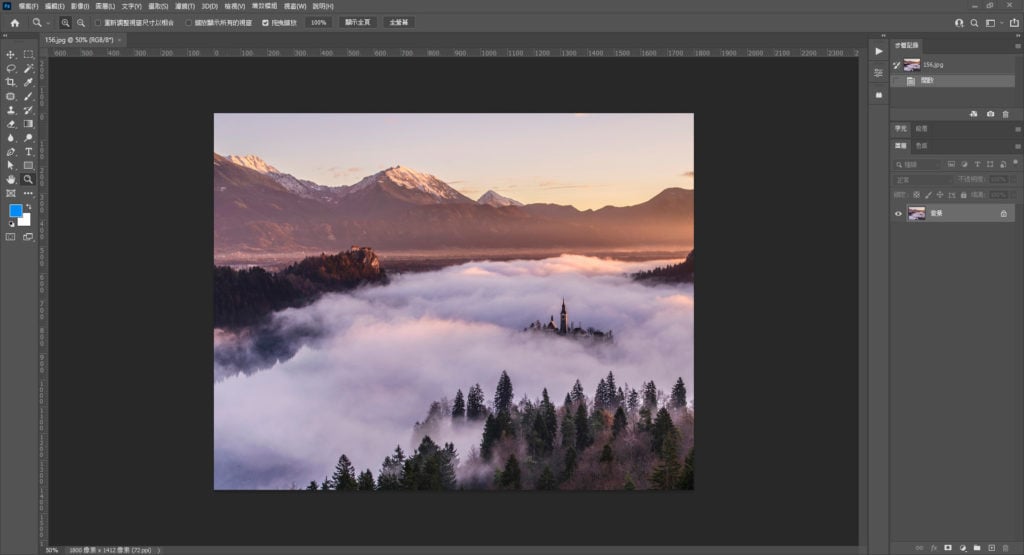
- 選擇 濾鏡 > Neural Filters
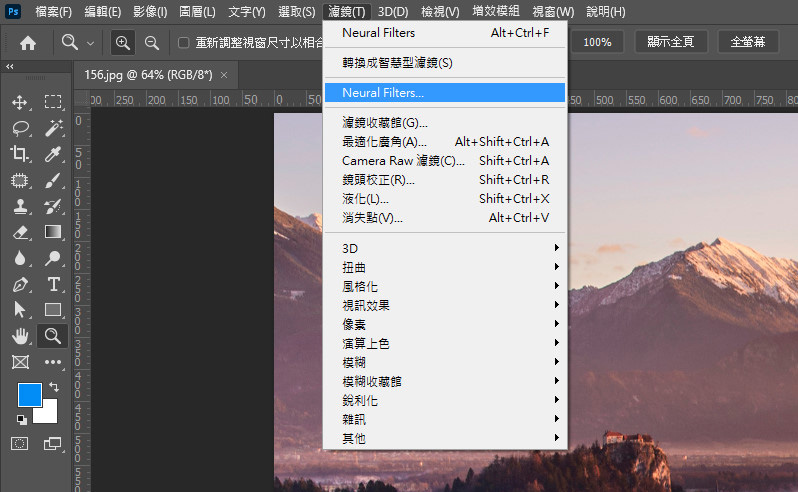
- 在Beta濾鏡選項中,開啟視窗中的「超縮放」功能
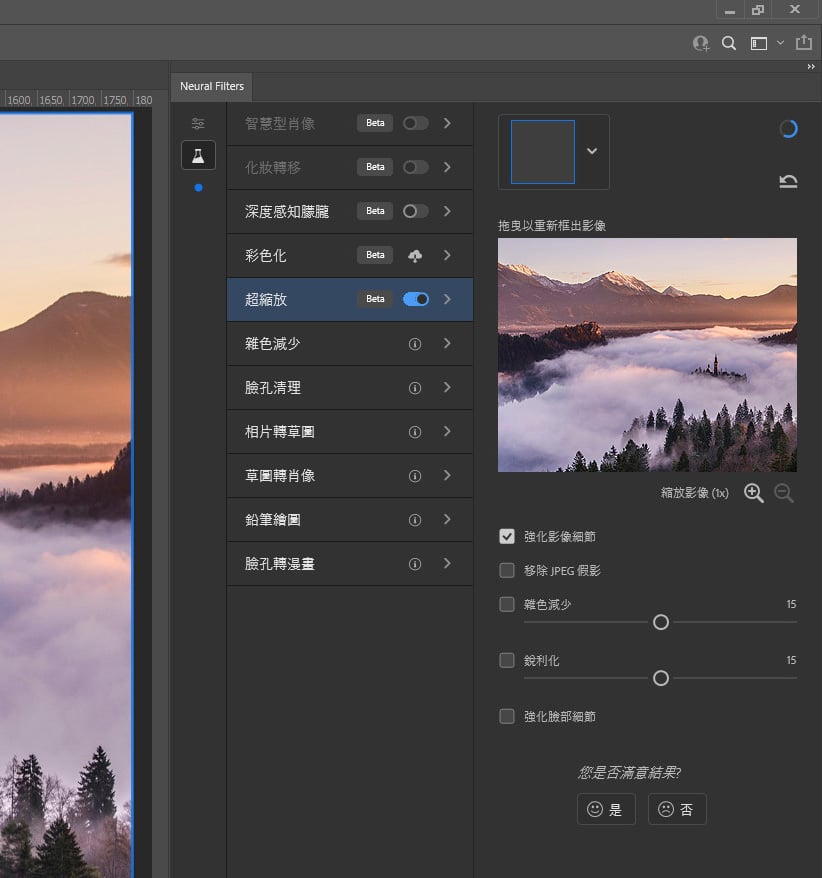
- 在右側縮圖視窗中典籍放大和移動要調整的位置,並等待自動運算完成
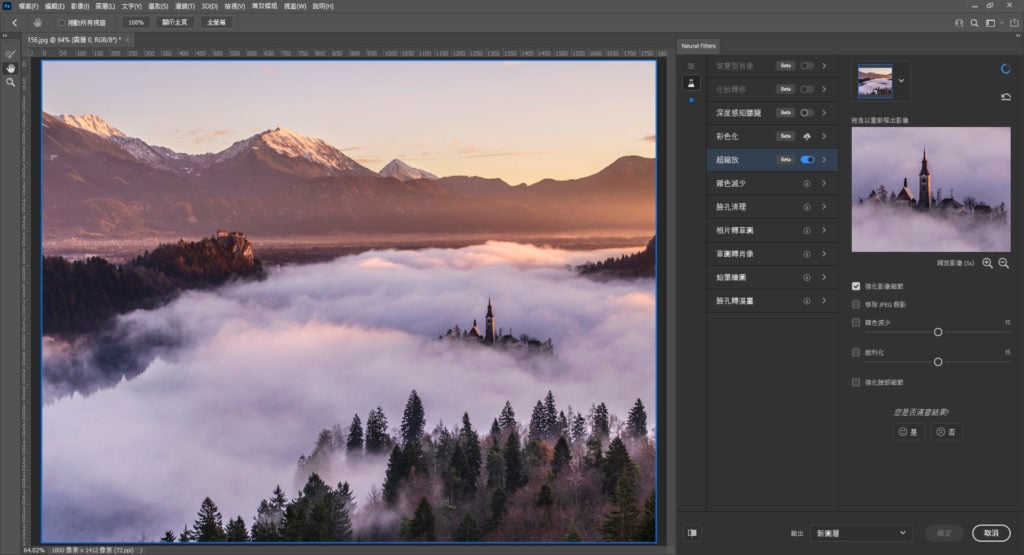
- 運算結束後點擊確定,就完成囉!
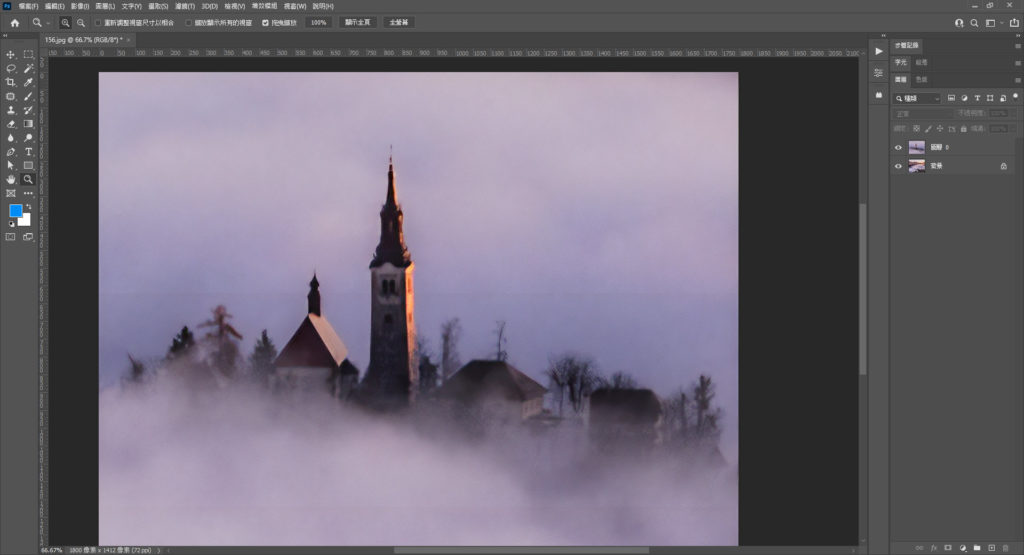
- 左圖為超縮放的結果,右圖為一般放大的結果,確實雜訊顆粒線條都被改善了,但有些失真的情況
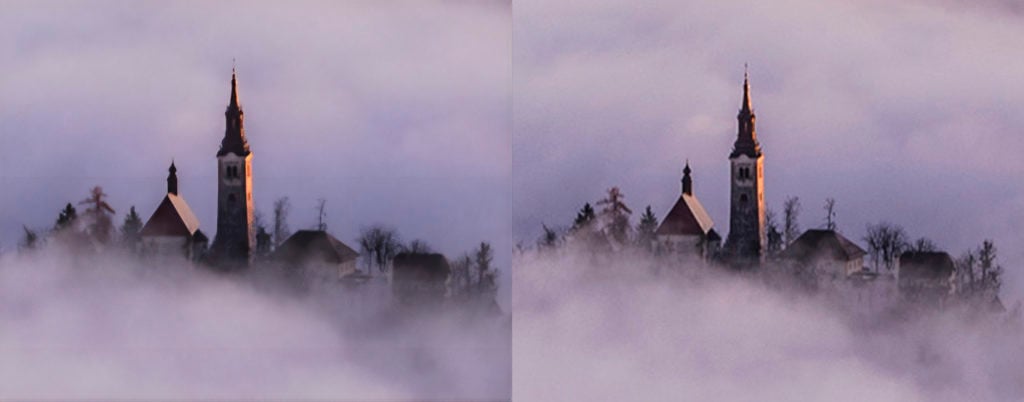
畢竟是運算出來的是讓修圖時能方便、快速,但如果出來的結果不滿意,還是可以以傳統方式P圖
本篇是關於Photoshop Neural Filters超縮放的分享,想知道更多Photoshop知識嗎?千萬別忘了追蹤歐斯瑞FB粉絲團及IG,也可以訂閱電子報,就不會錯過第一手新知囉!
本教學希望對您在未來設計上能有所幫助。
如對本系列有興趣可以參考其他篇以及隨時關注我們喔!
如有設計需求歡迎聯繫我們。
本教學素材範例來源:https://www.pexels.com/zh-tw/


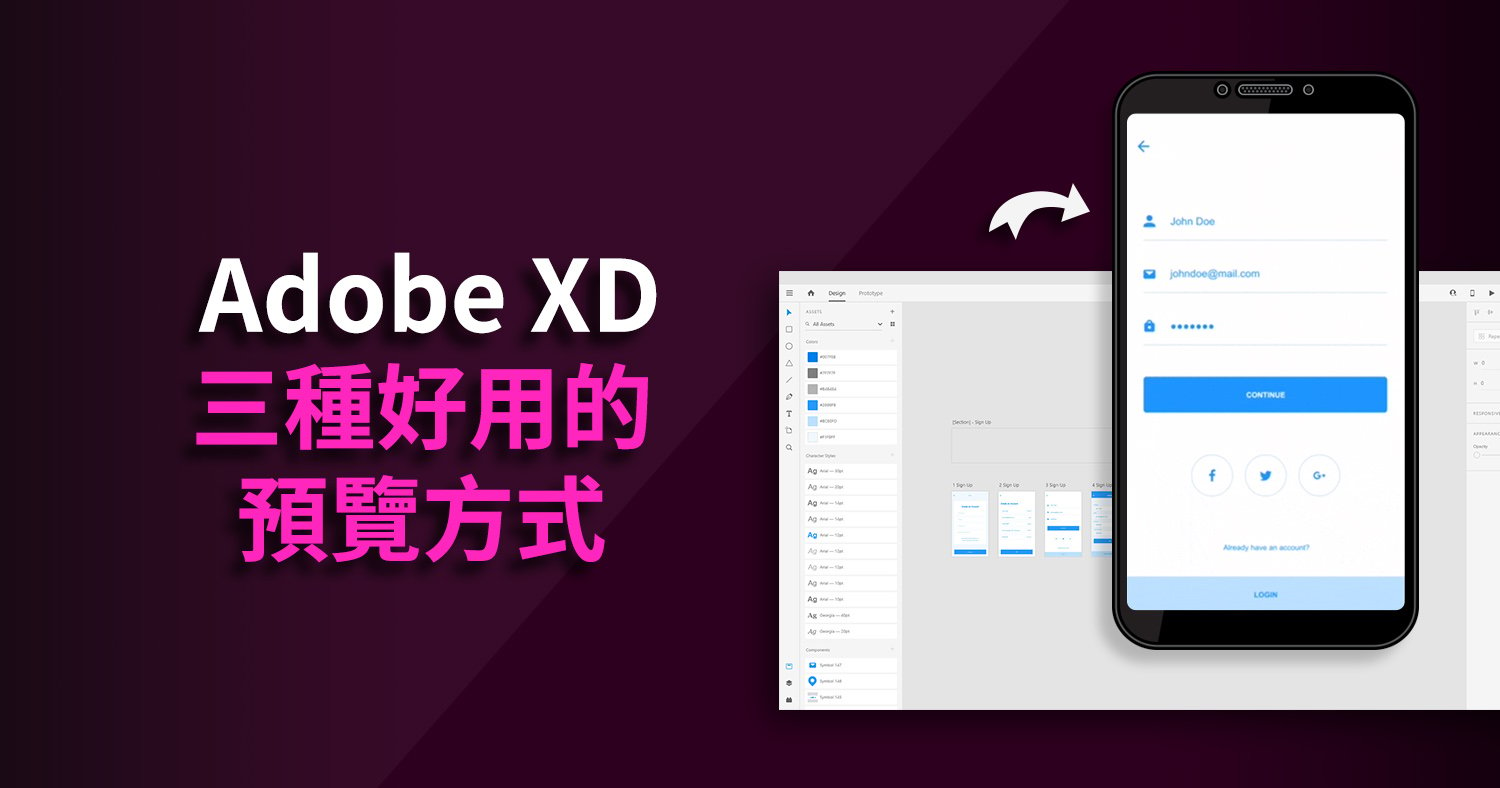



我要留言